Telegram là một trong những nền tảng nhắn tin phổ biến nhất hiện nay. Nó được sử dụng để nhanh chóng liên hệ với gia đình, bạn bè và đồng nghiệp của bạn. Giống như nhiều ứng dụng cung cấp dịch vụ liên lạc khác, Telegram cũng cung cấp cho bạn tùy chọn chặn một người dùng nhất định. Nhưng không có cách nào chắc chắn để biết liệu ai đó đã chặn bạn trên Telegram hay chưa. Tuy nhiên, có một vài dấu hiệu có thể chỉ ra nó.

Tại đây, chúng tôi sẽ chia sẻ những mẹo đó với bạn để giúp bạn biết liệu có ai đó đã chặn bạn trên Telegram hay không.
Tin nhắn không được gửi
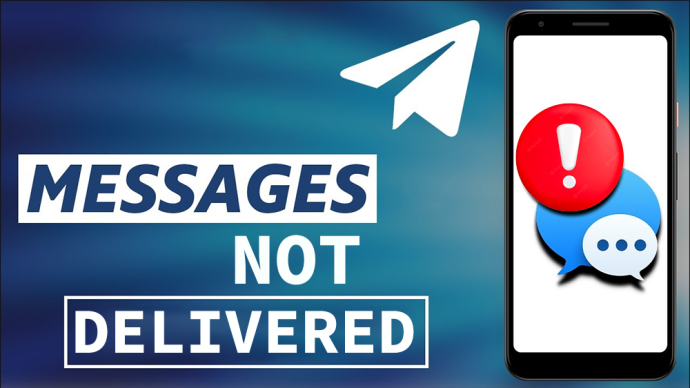
Khi bạn gửi tin nhắn trên Telegram, nó sẽ hiển thị một dấu kiểm nhỏ bên cạnh tin nhắn của bạn. Điều này có nghĩa là người đó đã nhận được tin nhắn nhưng vẫn chưa xem. Khi người dùng được nhắn tin mở cuộc trò chuyện và xem tin nhắn, dấu kiểm đơn lẻ sẽ biến thành hai dấu tích. Đây là cách bạn biết người đó đã đọc tin nhắn của bạn và bạn có thể nhận được thư trả lời.
Tuy nhiên, nếu chỉ có một dấu kiểm đi kèm với tin nhắn của bạn trong một khoảng thời gian dài – và bạn biết người nhận thường xuyên kiểm tra tin nhắn của họ – điều này có thể có nghĩa là họ đã chặn bạn.
Trạng thái hoạt động bất thường
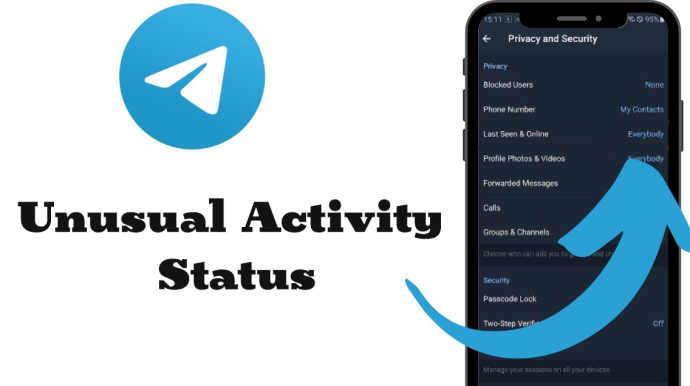
Một cách khác để kiểm tra xem ai đó có chặn bạn trên Telegram hay không là xem trạng thái hoạt động của họ. Tùy thuộc vào cài đặt quyền riêng tư của bạn và của người dùng khác, Telegram hiển thị ngày và giờ ước tính ai đó đã trực tuyến lần cuối. Nhưng nếu bạn không cho phép người khác xem trạng thái hoạt động của mình, thì bạn cũng sẽ không thể xem trạng thái hoạt động của họ.
Nếu trạng thái của người dùng được liệt kê là “Đã xem lâu rồi” thay vì “Trực tuyến” hoặc thời gian ước tính kể từ lần cuối họ trực tuyến, rất có thể họ đã chặn bạn. Thật không may, đây không phải là dấu hiệu chính xác cho thấy ai đó đã chặn bạn nếu họ thực sự không sử dụng Telegram trong một thời gian hoặc nếu họ đã ẩn trạng thái hoạt động của mình. Nhưng nếu bạn đã nói chuyện với họ gần đây, thì có thể dễ dàng hơn để kết luận liệu họ có chặn bạn hay không.
Ảnh hồ sơ trở lại tên viết tắt của người dùng
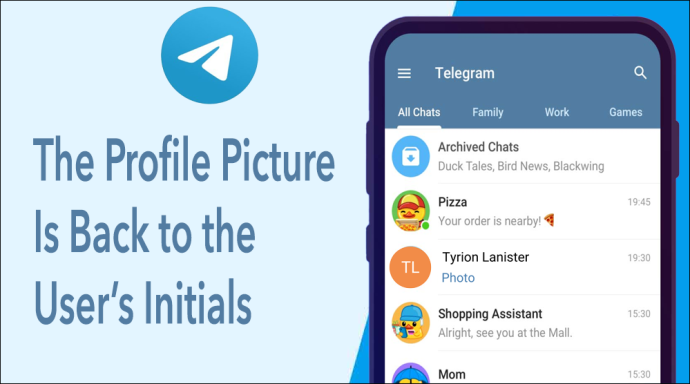
Khi bạn tạo tài khoản trên Telegram, bạn có thể sử dụng ảnh bạn chọn làm ảnh đại diện hoặc bất kỳ nhãn dán và biểu tượng cảm xúc nào mà Telegram cung cấp. Nếu không, ứng dụng sẽ sử dụng tên viết tắt của bạn trên nền màu được chọn ngẫu nhiên theo cách tương tự như Gmail. Nếu ảnh của một người đột nhiên thay đổi từ ảnh thông thường thành tên viết tắt của họ, điều đó có nghĩa là họ đã chặn bạn.
Tuy nhiên, nếu ảnh hồ sơ của người dùng chưa bao giờ được cập nhật từ tên viết tắt mặc định, thì rất khó để biết liệu họ có chặn bạn hay không.
Không thể kết nối cuộc gọi hoặc trò chuyện video
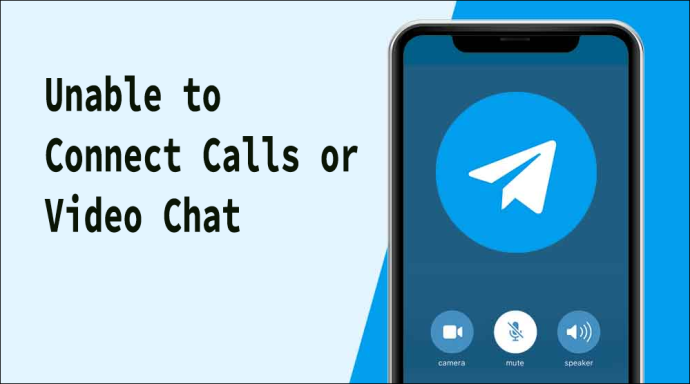
Ngoài nhắn tin, Telegram còn cung cấp cho bạn tùy chọn gọi điện và trò chuyện video với những người dùng khác. Một lần nữa, việc bạn có thể liên hệ với ai đó theo cách này hay không tùy thuộc vào cài đặt quyền riêng tư của họ. Nhưng nếu trước đây bạn có thể gọi cho họ và màn hình của bạn đột nhiên hiển thị “Không thể kết nối” khi bạn cố gọi cho họ, thì có thể họ đã chặn bạn.
câu hỏi thường gặp
Làm cách nào để chặn người dùng trên Telegram?
Bạn có thể chặn người dùng theo hai cách. Một là bằng cách nhấn vào cuộc trò chuyện của bạn với họ, sau đó là ảnh hồ sơ của họ và cuối cùng là ba dấu chấm ở góc trên cùng bên phải nơi bạn sẽ tìm thấy “Chặn người dùng”. Cách thứ hai là đi tới “Cài đặt”, sau đó “Quyền riêng tư và bảo mật” và “Người dùng bị chặn”. Tại đây, bạn sẽ có tùy chọn nhấp vào cuộc trò chuyện của người mà bạn muốn chặn.
Làm cách nào để thay đổi người có thể xem trạng thái hoạt động của tôi trên Telegram?
Bạn có thể thay đổi khả năng hiển thị trạng thái của mình bằng cách đi tới “Cài đặt” trước, sau đó nhấp vào “Quyền riêng tư và bảo mật”, tại đây bạn có thể thay đổi những người có thể xem trạng thái hoạt động của bạn trong “Xem lần cuối & trực tuyến”.
Telegram có hiển thị thời gian tin nhắn được nhìn thấy không?
Telegram chỉ hiển thị thời gian gửi tin nhắn. Không có cách nào để xem khi tin nhắn đã được đọc.
cách tạo chỉ một trang ngang trong tài liệu google
Loại bỏ nhầm lẫn về chặn Telegram
Mặc dù không có cách nào để biết chắc chắn liệu ai đó có chặn bạn hay không, những phương pháp này có thể giúp bạn xác định xem tin nhắn của mình có đang được đọc hay không hoặc tại sao bạn không thể xem ảnh hồ sơ của ai đó. Nếu bạn tin rằng mình không làm gì để bị chặn, hãy thử liên hệ với người đó theo một cách khác để xem mọi thứ có ổn với tài khoản Telegram của họ không.
Bạn có nghi ngờ rằng ai đó đã chặn bạn trên Telegram không? Có bất kỳ phương pháp nào trong số này giúp bạn tìm ra nó không? Hãy cho chúng tôi trong phần bình luận dưới đây.









